ps怎么修改GIF动图?ps是一款
图片编辑软件,用户可以使用其对图片进行编辑处理。GIF动图非常有趣,想要使用ps修改GIF动图,具体该怎么操作?下面就是使用PS修改GIF动图的具体教程,一起了解一下。
打开Photoshop软件,导入一张GIF动图,把时间轴打开,点击窗口——时间轴,
在PS中打开一张人物图片,使用多边形套索工具或者钢笔工具,把人物脸部抠出来,我这里用的是套索工具,
抠图完成,按住鼠标右键——建立选区,现在我们来羽化图片,选择——调整边缘,让图片边角变得模糊一点,
把抠出来的图片移到GIF动图上,放在需要遮挡的部位,
类似上一步操作,选择时间轴上的每一帧,将图片覆盖住你要P的那张图片,
注意:覆盖之后要检查图层,每个时间轴对应的图片上只显示时间轴图片以及对应覆盖的图片。
保存图片,点击菜单栏中的文件——导出——储存为Web所用格式,格式选择GIF,
上面就是PS修改GIF动图的具体教程,大家学会了吗?更多相关教程,请继续关注
系统之家。
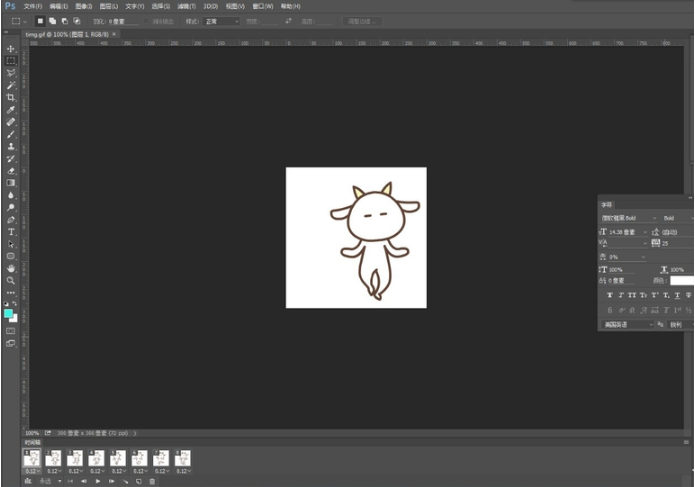
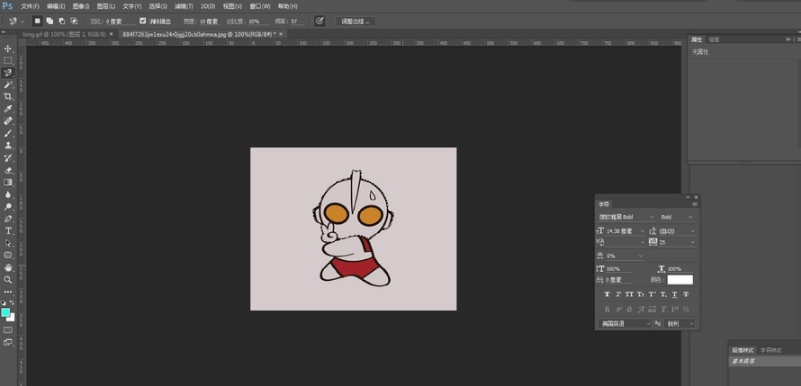
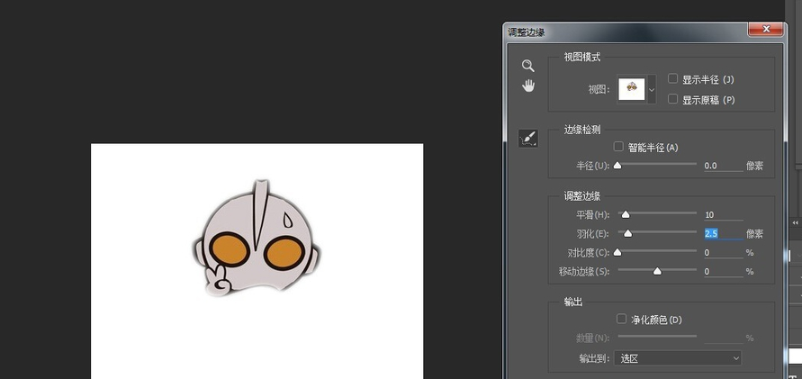
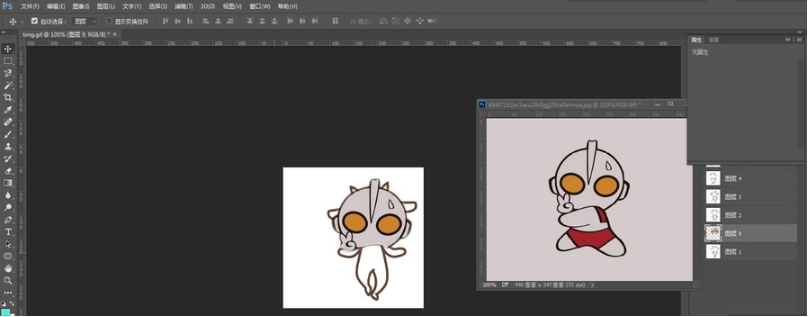
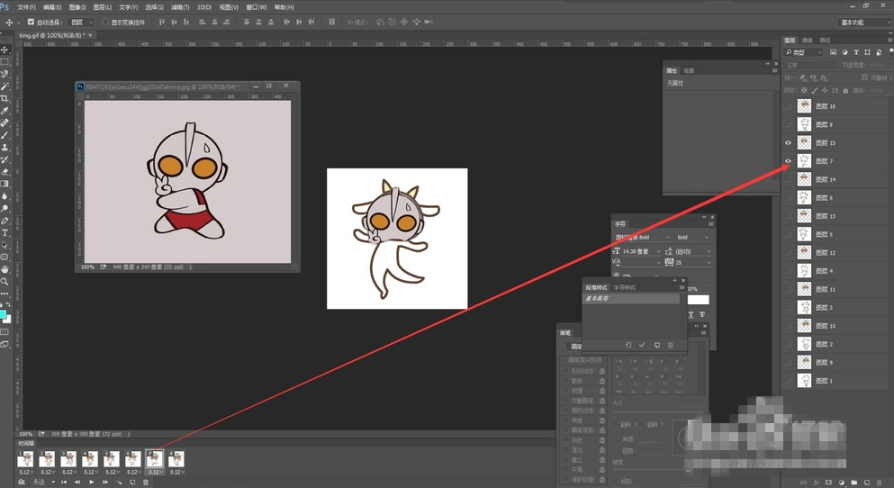

发表评论
共0条
评论就这些咯,让大家也知道你的独特见解
立即评论以上留言仅代表用户个人观点,不代表系统之家立场